Virtuelles Bootshaus was ist das?
„Virtuelles Bootshaus“ was ist das? Ganz einfach, ein Viedeokonferenzraum in dem wir uns treffen können.
Wie komme ich dahin?
Einfach diesem LINK folgen und du landest im virtuellen Bootshaus. Der Rest ist selbsterklärend. Wenn jemand da ist, siehst du das. Du solltest natürlich einen Computer mit Mikrofon und Kamera haben.
Du kannst auch auf deinem Smartphone oder Tablet die APP installieren, starten und „KCL“ als Konferenznamen eingeben. Die App gibt es für Android und Apple.
Wenn weder ein Smartphone, Tablet , Laptop oder PC mit Kamera und Mikrofon zur Verfügung steht, musst du nicht draußen bleiben. Man kann sich auch mit jedem Telefon einwählen. Achtung! Wer keine Flat zum Telefonieren hat sollte das nicht machen.
Unter der Nummer 08938038719 einwählen dann den PIN: 1328 4905 43# eingeben.
Nun bist du zumindest akustisch mit in der Veranstaltung.
Hier folgt nun eine Beschreibung von Jitsi, für unser virtuelles Bootshaus.
 App im Store installieren App im Store installieren |
 KCL eingeben KCL eingeben |
 Du hast es geschafft Du hast es geschafft |
Wenn du auf die 3 Punkte unten rechts drückst, öffnet sich das Menü. Unter weitere Optionen kann man dann die Kachelansicht aktivieren.
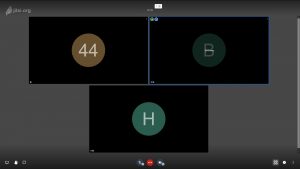 Auf einem Computerbildschirm sieht das dann so aus. Als Browser wird Chrome empfohlen, darauf ist Jitsi abgestimmt. Es funktioniert aber auch mit anderen Browsern.
Auf einem Computerbildschirm sieht das dann so aus. Als Browser wird Chrome empfohlen, darauf ist Jitsi abgestimmt. Es funktioniert aber auch mit anderen Browsern.
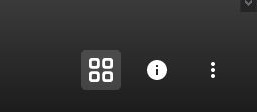 Mit Klick auf die Schalltfläche mit den 4 Kacheln schaltet man den Kachelmodus ein bzw. aus (siehe oberes Bild). Das i gibt Informationen zur Sitzung, darüber könnt ihr Einladungen versenden.
Mit Klick auf die Schalltfläche mit den 4 Kacheln schaltet man den Kachelmodus ein bzw. aus (siehe oberes Bild). Das i gibt Informationen zur Sitzung, darüber könnt ihr Einladungen versenden.
 Die 3 Punkte wie erwähnt öffen eine Menü um weitere Einstellungen vor zu nehmen.
Die 3 Punkte wie erwähnt öffen eine Menü um weitere Einstellungen vor zu nehmen.
 Hier möchte ich auf 2 Einstellungen eingehen. Qualitätseinstellungen, dort kann die Videoqualität herunter gestellt werden. Standardeinstellung reicht. Pobiere die für dich beste Einstellung aus.
Hier möchte ich auf 2 Einstellungen eingehen. Qualitätseinstellungen, dort kann die Videoqualität herunter gestellt werden. Standardeinstellung reicht. Pobiere die für dich beste Einstellung aus.

Unter Einstellungen Profil kannst du deinen Namen eintragen, das ist dann nicht so anonym.
 Und unter More (Mehr) kannst du das ganze auf Deutsch stellen.
Und unter More (Mehr) kannst du das ganze auf Deutsch stellen.
 Mit der Hand kannst du Anzeigen dass du auch mal was sagen möchtest :-).
Mit der Hand kannst du Anzeigen dass du auch mal was sagen möchtest :-).
Das rechte Ikon öffnet einen allgemeinen Chat um schriftlich allen Teilnehmen etwas mitzuteilen.
 Der Monitor (links) öffnet ein Fester um entweder den ganzen Bildschirm, ein Anwendungsfenster oder einen Browsertab anstelle deines Kamerabildes zu übertragen.
Der Monitor (links) öffnet ein Fester um entweder den ganzen Bildschirm, ein Anwendungsfenster oder einen Browsertab anstelle deines Kamerabildes zu übertragen.

Hier noch ein paar Tastenkürzel mit denen du Jitsi steuern kannst.

